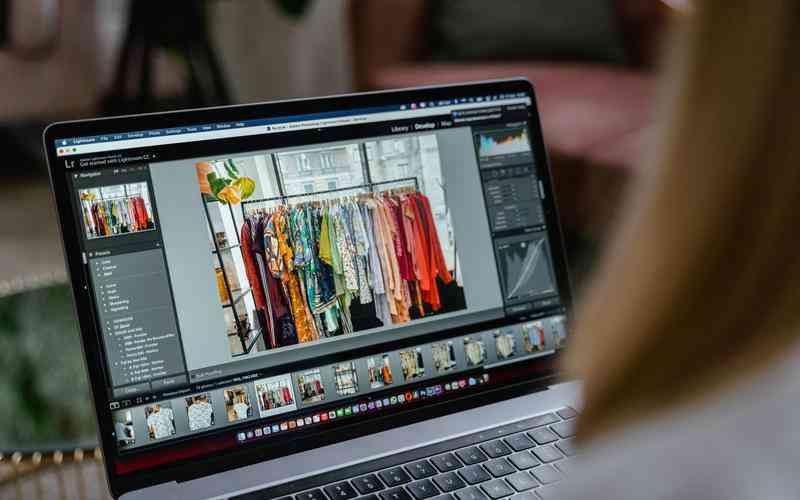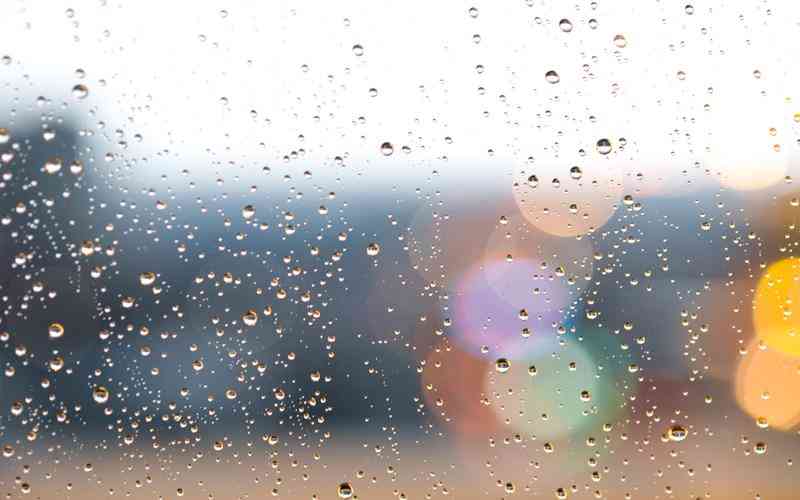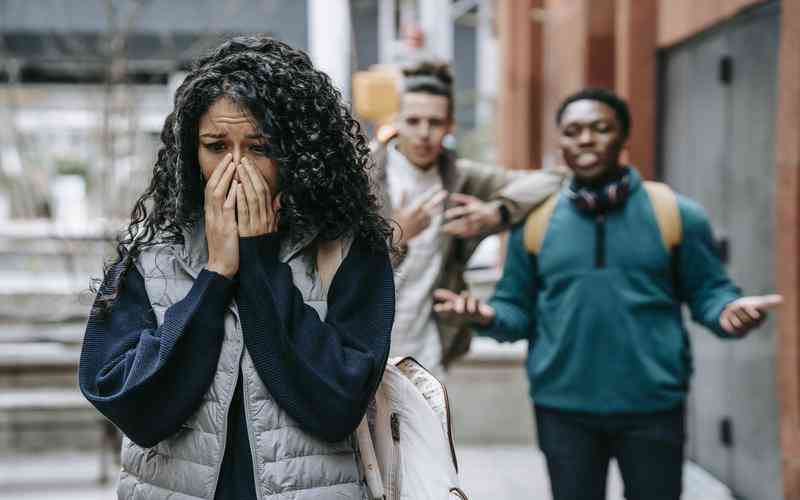摘要:在今天的数字化时代,无线网络已经成为我们生活中不可或缺的一部分。为了保护我们的网络安全和隐私,设置一个强密码是至关重要的。本文将介绍设置无线网密码的详细步骤,帮助您确保网络...
在今天的数字化时代,无线网络已经成为我们生活中不可或缺的一部分。为了保护我们的网络安全和隐私,设置一个强密码是至关重要的。本文将介绍设置无线网密码的详细步骤,帮助您确保网络安全。
步骤一:进入路由器管理界面
需要通过浏览器登录到您的路由器管理界面。通常情况下,您可以在浏览器的地址栏中输入路由器的默认 IP 地址(如 192.168.1.1 或 192.168.0.1),然后按下 Enter 键。
步骤二:输入用户名和密码
在登录页面中,您需要输入管理员用户名和密码以登录路由器管理界面。这些默认的用户名和密码通常可以在路由器的说明书中找到。如果您已经修改过用户名和密码,那么请使用您自己设置的登录信息登录。
步骤三:找到无线设置选项
一旦成功登录到路由器管理界面,接下来需要找到无线设置选项。通常,这个选项可以在“设置”、“无线”或“安全”等菜单下找到。点击相应的选项以进入无线设置页面。
步骤四:设置无线网络名称(SSID)
在无线设置页面中,您将看到一个称为“SSID”的选项,这是您的无线网络名称。您可以将其设置为您喜欢的任何名称,但请确保它不包含个人信息或容易被猜测到的内容。
步骤五:选择加密类型
在无线设置页面中,您还可以选择无线网络的加密类型。推荐使用 WPA2 加密,因为它提供了更高的安全性。在选择加密类型后,您需要输入一个密码。
步骤六:设置密码
现在是设置密码的时候了。请确保您的密码足够复杂,包含字母、数字和符号,并且长度至少为 8 个字符。避免使用常见的密码,如生日或电话号码等。
步骤七:保存设置
完成以上设置后,不要忘记保存您的更改。通常情况下,您可以在页面底部找到“保存”或“应用”按钮。点击它以保存您的设置并使其生效。

步骤八:重新连接设备
您需要在您的设备上重新连接到新设置的无线网络。在您的电脑、手机或其他设备的无线网络列表中找到您刚刚设置的网络名称,并输入您设置的密码进行连接。
通过按照以上步骤设置无线网密码,您可以有效地保护您的网络安全和隐私。记得定期更改密码,并确保密码的安全性,以提高网络安全性。